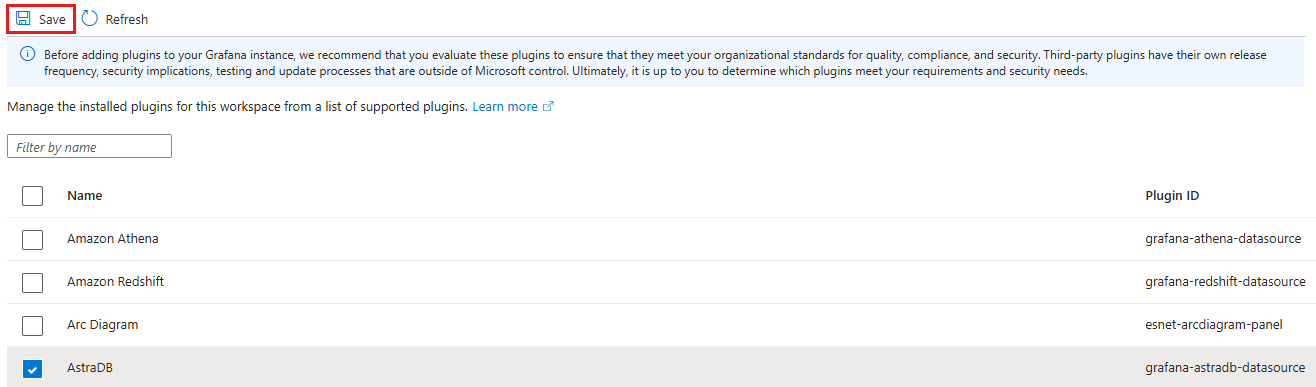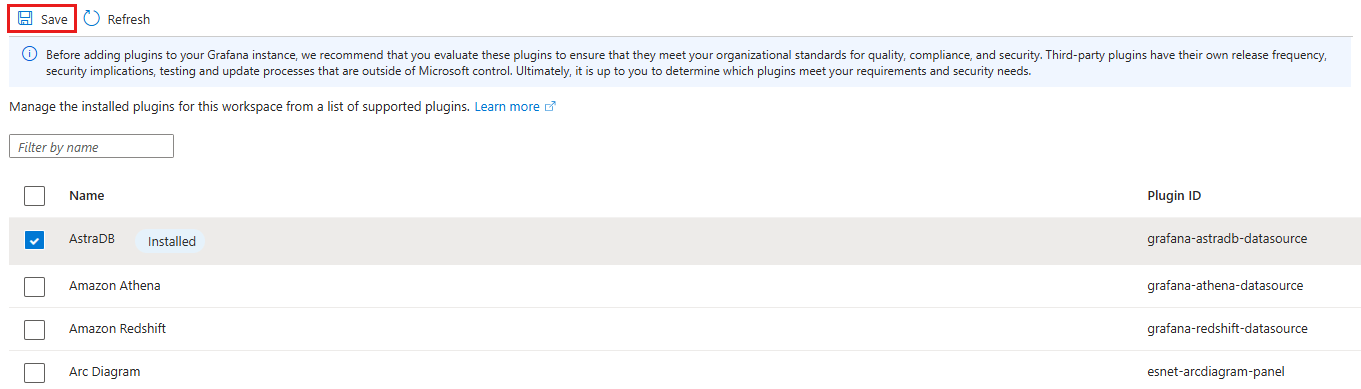Comment gérer les plug-ins Grafana
Grafana prend en charge les plug-ins de source de données, de panneau et d’application. Lorsque vous créez une instance Grafana, certains plug-ins comme Azure Monitor sont installés par défaut. Dans le guide suivant, découvrez comment ajouter ou supprimer des plug-ins facultatifs.
Remarque
L’installation et la suppression de plug-ins ne sont pas disponibles à partir de l’interface utilisateur de Grafana ou d’Azure CLI à ce stade. La gestion des plug-ins se passe dans l’espace de travail Azure Managed Grafana dans le portail Azure.
Prérequis
Une instance Azure Managed Grafana
Ajouter un plug-in
Pour installer les plug-ins Grafana, suivez le processus ci-dessous.
Important
Avant d’ajouter des plug-ins à votre instance Grafana, nous vous recommandons de les évaluer pour vous assurer qu’ils répondent aux normes de votre organisation en matière de qualité, de conformité et de sécurité. Les plug-ins tiers ont leur propre fréquence de version, leurs propres implications en matière de sécurité et leurs propres processus de test et de mise à jour sur lesquels Microsoft n’a aucun contrôle. En fin de compte, c’est à vous de déterminer quels plug-ins répondent à vos critères et besoins de sécurité.
Ouvrez votre instance Azure Managed Grafana dans le portail Azure.
Sélectionnez Gestion des plug-ins. Cette page affiche un tableau avec trois colonnes contenant des cases à cocher, des noms de plug-in et des ID de plug-in. Passez en revue les cases à cocher. Une case à cocher indique que le plug-in correspondant est déjà installé et peut être supprimé, tandis qu’une case non cochée indique que le plug-in correspondant n’est pas installé et peut être ajouté.
Remarque
Cette page affiche uniquement les plug-ins facultatifs. Les plug-ins Grafana de base inclus dans votre plan tarifaire par défaut ne sont pas listés ici.
Sélectionnez un plug-in à ajouter à votre instance Grafana en cochant sa case.
Cliquez sur Enregistrer. Azure affiche un message indiquant quels plug-ins seront ajoutés ou supprimés. Sélectionnez Oui pour confirmer. Une fois la mise à jour terminée, un message de réussite s’affiche et la liste des plug-ins est mise à jour.
Supprimer un plug-in
Pour supprimer un plug-in qui ne fait pas partie des plug-ins Grafana de base intégrés, suivez les étapes suivantes.
Attention
La suppression d’une source de données utilisée dans un tableau de bord rend le tableau de bord incapable de collecter les données correspondantes et déclenche une erreur ou ne génère aucune donnée affichée dans le panneau.
Ouvrez votre instance Azure Managed Grafana dans le portail Azure.
Sélectionnez Gestion des plug-ins. Cette page affiche un tableau avec des plug-ins de source de données. Il contient trois colonnes, notamment des cases à cocher, des noms de plug-in et des ID de plug-in. Les plug-ins installés s’affichent en haut de la liste et ont une balise Installé.
Sélectionnez un plug-in à supprimer de votre instance Grafana en cochant sa case.
Cliquez sur Enregistrer. Azure affiche un message indiquant quels plug-ins seront ajoutés ou supprimés. Sélectionnez Oui pour confirmer. Une fois la mise à jour terminée, un message de réussite s’affiche et la liste des plug-ins est mise à jour.
Étapes suivantes
Maintenant que vous savez comment ajouter et supprimer des plug-ins, découvrez comment gérer les sources de données.